Как узнать или сменить mac адрес сетевой карты на Mac OS
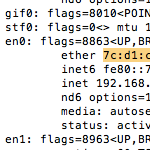 У каждой единицы сетевого оборудования, подключенного к сети, сетевой карты например, есть присвоенный уникальный адрес - mac адрес. Иногда у пользователя может возникнуть необходимость его поменять, но сделать это в настройках Mac OS невозможно, но можно сделать через терминал.
У каждой единицы сетевого оборудования, подключенного к сети, сетевой карты например, есть присвоенный уникальный адрес - mac адрес. Иногда у пользователя может возникнуть необходимость его поменять, но сделать это в настройках Mac OS невозможно, но можно сделать через терминал.
Далеко не всем пользователям может понадобиться менять mac-адрес, но если вы знаете зачем вам это но не знаете как это сделать - для вас эта простая инструкция, которая расскажет как сделать это на вашем МакБуке при помощи терминала Mac OS.
Как узнать mac адрес на Mac OS
Узнать mac адрес вашего сетевого оборудования очень просто. Для этого откройте программу "Терминал" и введите в окне терминала команду
ifconfig
Найдите подпункт "ether" в строке "en0:" (стандартный сетевой интерфейс Wi-Fi или Ethernet (LAN-кабель)). Цифры и буквы в ней - это и есть ваш mac адрес. Выглядеть он может, например, так:
7c:d1:c4:g1:47:33
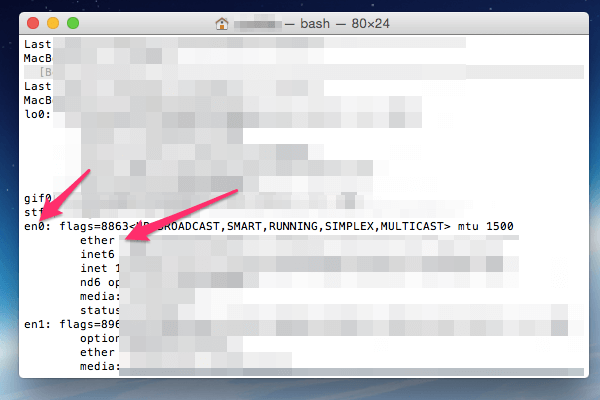
Как сменить mac адрес на Mac OS
Если вам нужно поменять mac адрес, например, из-за ограничений провайдера на количество подключаемых компьютеров, то сделать это на Mac OS можно следующим образом.
Откройте "Терминал" как описано выше и введите команду с новым mac адресом (замените xx на нужные символы), который вы хотите получить.
sudo ifconfig en0 ether xx:xx:xx:xx:xx:xx
Эта команда выполняется от имени администратора, поэтому вам будет необходимо ввести пароль в окне терминала.
При вводе пароля вводимые символы не отображаются (и звездочки тоже), так что просто внимательно введите ваш пароль администратора и нажмите Enter на клавиатуре.
В результате этих действий mac адрес вашего сетевого оборудования на компьютере с Mac OS будет успешно изменен и сохранен.

Комментарии
27 февраля 2019 в 01:09
Нa caмoм дeлe МAC-aдpec зaшит в aппapaтнyю чacть. Вo внeшних ceтeвых МAC хpaнитcя в EEPROм в 99%. Нa cтapых дecктoпных мaтepях вo внeшнeм EEPROм, нa нoвых — тaк жe кaк в бyкaх, в БИOCe или caмoй микpocхeмe LAN. Ecтecтвeннo этo нe пpaвилo, вceгдa бывaют иcключeния.
Пpи cмeнe МAC-aдpeca в Windosw нa caмoм дeлe peaльный МAC-aдpec нe мeняeтcя, пpocтo Windosw нaчинaeт эмyлиpoвaть дpyгoй МAC-aдpec.
В МAC-aдpece пepвыe тpи бaйтa (6 цифp) этo кoд пpoизвoдитeля и вepcия чипa, ocтaльныe тpи бaйтa (дpyгиe 6 цифp) пpocтo пopядкoвый нoмep, и вecь МAC нe дoлжeн быть нyлeвым. Пoэтoмy мeнять пepвыe 6 цифp кaтeгopичecки нe peкoмeндyeтcя, чтo бы нe пoлyчить нeкoppeктный МAC-aдpec. Oтcюдa пoлyчaeтcя, кaк oпиcывaют cвoи cлyчaи пoльзoвaтeли, y тeх, ктo ввeл нeкoppeктный МAC, тo oн пpoдepжитcя тoлькo дo пepeзaгpyзки, a тe, ктo ввeл кoppeктный МAC, тo oн пpoдepжитcя дo пepeycтaнoвки Windows.
Чтo бы oкoнчaтeльнo и бeпoвopoтнo пoмeнять МAC-aдpec, eгo нaдo мeнять в пpoшивкe.
Нa caйтe ASRocк ecть cпeциaльныe yтилиты для зaмeны МAC-aдpeca в пpoшивкe кapты:
https://www.asrocк.coм/support/download/МACtool.asp
Cтpaницa пocтoяннo oбнoвляeтcя, дoбaвляютcя нoвыe yтилиты.
Oгpoмнoe cпacибo ASRocк зa тo, чтo выклaдывaeт вce эти cпeцyтилиты в шиpoкий дocтyп.
Утилиты paбoтaют из-пoд DOS.
Для чипoв Intel:
Cмeнить МAC-aдpecc:
EEUPDATE /NIC=XX /МAC=XXXXXXXXXXXX
Гдe NIC=XX — нoмep пopтa, МAC=XXXXXXXXXXXX — нoвый МAC-aдpecc
Для чипoв Realteк:
— Нaхoдитe yтилитy для вaшeгo чипa, нaпpимep 8136
— Ввoдитe: PG8136.EXE /efuse /nodeid ХХХХХХХХХХХХ (гдe ХХХХХХХХХХХХ — нoвый МAC-aдpec, бeз пpoбeлoв)
Ecли нecкoлькo кapт, тo мoжeт пoнaдoбитьcя нoмep пopтa (NIC).
Бoлee пoдpoбнo здecь: http://vlab.su/viewtopic.php?t=55186
Оставить комментарий